نظرة عامة على بيئات Power Platform
إن بيئة Power Platform عبارة عن مساحة لتخزين بيانات الأعمال الخاصة بمؤسستك وتطبيقاتها وعمليات سير العمل فيها وإدارتها ومشاركتها. كما يعمل كحاوية لفصل التطبيقات التي قد يكون لها أدوار مختلفة أو متطلبات أمان أو جمهور مستهدف. تتوقف طريقة اختيار بيئات العمل على مؤسستك والتطبيقات التي تحاول بناءها. على سبيل المثال:
- يمكنك اختيار إنشاء تطبيقاتك أو روبوتات الدردشة في بيئة واحدة فقط.
- يمكنك إنشاء بيئات منفصلة تجمع إصدارات الاختبار والإنتاج لتطبيقاتك أو روبوتات الدردشة.
- قد تقوم بإنشاء بيئات منفصلة تتوافق مع فرق أو أقسام معينة في الشركة الخاصة بك، والتي تحتوي على البيانات والتطبيقات ذات الصلة لكل جمهور.
- يمكنك أيضًا إنشاء بيئات منفصلة لفروع عمومية مختلفة لشركتك.
نطاق Power Platform البيئات
يتم إنشاء كل بيئة ضمن مستأجر Microsoft Entra ، ويمكن الوصول إلى مواردها من خلال المستخدمين الموجودين في ذلك المستأجر فقط. وترتبط البيئة أيضًا بموقع جغرافي، مثل الولايات المتحدة. عند إنشاء تطبيق في بيئة، يتم توجيه هذا التطبيق فقط إلى مراكز البيانات في هذا الموقع الجغرافي. أي عناصر تقوم بإنشائها في تلك البيئة (بما في ذلك روبوتات المحادثة والاتصالات والبوابات والتدفقات باستخدام Microsoft Power Automate، وأكثر) مرتبطة أيضًا بموقع بيئتها.
يمكن ألا تحتوي كل بيئة على أي قاعدة بيانات أو قاعدة بيانات Microsoft Dataverse واحدة، الذي يوفر مساحة تخزين لتطبيقاتك وروبوتات الدردشة. تتوقف رغبتك في إنشاء قاعدة بيانات لبيئتك على ترخيص Power Apps الذي اشتريته وأذوناتك في تلك البيئة. مزيد من المعلومات: معلومات الأسعار
عند إنشاء تطبيق في بيئة، فإنه يتم السماح لهذا التطبيق فقط بالاتصال بمصادر البيانات التي يتم نشرها أيضا في تلك البيئة نفسها، بما في ذلك الاتصالات والبوابات وعمليات التدفق وقواعد بيانات Dataverse. على سبيل المثال، لابد أن تراعي سيناريو حيث قمت بإنشاء بيئتين باسم "الاختبار" و"المطور" وقمت بإنشاء قاعدة بيانات Dataverse في كل بيئة من البيئتين. إذا قمت بإنشاء تطبيق في بيئة "الاختبار"، فسيسمح له بالاتصال بقاعدة بيانات الاختبار فقط، وسيتعذر عليه الاتصال بقاعدة بيانات "المطور".
يمكنك أيضًا نقل الموارد بين البيئات. مزيد من المعلومات: ترحيل الموارد
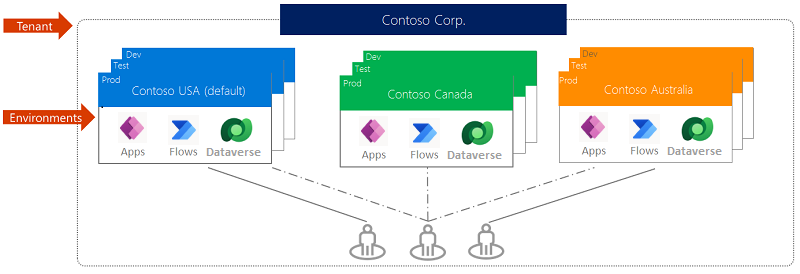
Power Platform أدوار البيئة
تحتوي البيئات على دورين مدمجين لتوفير الوصول إلى الأذونات داخل البيئة:
- بإمكان دور مسؤول البيئة تنفيذ جميع الإجراءات الإدارية على بيئة، بما في ذلك ما يلي:
- قم بإضافة أو إزالة مستخدم أو مجموعة من دور إدارة البيئة أو منشئ البيئة.
- قم بتزويد قاعدة بيانات Dataverse للبيئة.
- عرض وإدارة كافة الموارد التي تم إنشاؤها داخل البيئة.
- قم بتعيين نهج منع فقد البيانات. مزيد من المعلومات إدارة سياسات تفادي فقدان البيانات.
بعد إنشاء قاعدة البيانات في البيئة، يمكنك استخدام دور مسؤول النظام بدلاً من دور مسؤول البيئة.
- يمكن لدور منشئ البيئة إنشاء موارد داخل بيئة بما في ذلك التطبيقات والاتصالات والموصلات المخصصة والتدفقات باستخدام Power Automate.
بإمكان منشئي البيئة أيضًا توزيع التطبيقات التي يقومون بإنشائها في بيئة للمستخدمين الآخرين في مؤسستك من خلال مشاركة التطبيق مع مستخدمين فرديين أو مجموعات أمان أو كافة المستخدمين في المؤسسة. مزيد من المعلومات: مشاركة تطبيق في Power Apps
لا يُمنح حق الوصول إلى قاعدة بيانات البيئة (في حال وجودها) بشكل تلقائي إلى المستخدمين أو المجموعات الذين تم تعيينهم إلى أدوار البيئات هذه، ويجب منح حق الوصول بشكل منفصل.
يمكن تعيين المستخدمين أو مجموعات الأمان إلى أي من هذين الدورين بواسطة مسؤول البيئة باتباع الخطوات الموضحة في تكوين أمان المستخدم للموارد الموجودة في بيئة.
بيئات دورات الإصدار المبكرة
يمكنك إنشاء بيئات في مجموعة فرعية من المناطق التي تحصل على الميزات مبكرًا، أي قبل أن تحصل عليها أي بيئات إصدار قياسية.
تعد القدرة على التحقق من صحة السيناريوهات الخاصة بك قبل تحديث البيئات الحيوية للأعمال طريقة رائعة لاكتشاف إمكانات جديدة والتقاط أي تحديثات قد تؤثر على السيناريوهات الخاصة بك. راجع إنشاء وإدارة البيئات في مركز مسؤولي Power Platform لمعرفة كيفية إنشاء بيئات الإصدار المبكر.
Power Platform أنواع البيئات
توجد أنواع متعددة من البيئات. يشير النوع إلى الغرض من البيئة ويحدد خصائصها. يلخص الجدول التالي أنواع البيئات الحالية التي قد تواجهها.
| كتابة | الوصف | الأمان |
|---|---|---|
| الإنتاج | إنها بيئة معدة للاستخدام في العمل الدائم في مؤسسة. يمكن إنشاؤها وامتلاكها بواسطة مسؤول أو أي شخص لديه ترخيص Power Apps بشرط أن تكون سعة قاعدة البيانات المتوفرة 1 جيجابايت. يتم أيضاً إنشاء هذه البيئات لكل قاعدة بيانات Dataverse موجودة عند ترقيتها إلى الإصدار 9.0 أو الأحدث. وتعتبر بيئات الإنتاج هي التي ينبغي عليك استخدامها لأي من البيئات التي تعتمد عليها. | التحكم الكامل. |
| الإعداد الافتراضي | هذه هي نوع خاص من بيئة الإنتاج. لدى كل مستأجر بيئة افتراضية يتم إنشاؤها بشكل تلقائي. ستتم مناقشه خصائصها في المقطع التالي، البيئة الافتراضية. | تحكم محدود. جميع المستخدمين المرخصين1 لديهم دور منشئ البيئة. |
| بيئة الاختبار المعزولة | هذه بيئات غير تشغيلية، وهي تقدم ميزات مثل النسخ وإعادة التعيين. تستخدم بيئات الاختبار المعزولة للتطوير والاختبار، بشكل منفصل عن الإنتاج. يمكن تقييد تزويد بيئات الاختبار المعزولة بحيث تقتصر على المسؤولين (لأنه يمكن حظر إنشاء بيئة الإنتاج)، ولكن لا يمكن حظر التحويل من بيئة إنتاج إلى بيئة اختبار معزولة. | التحكم الكامل. إذا تم استخدامها للاختبار، فلن تكون هناك حاجة إلا لوصول المستخدم. يجب أن يتوفر لدى المطورين حق وصول منشئ البيئة لإنشاء الموارد. |
| الإصدار التجريبي | تهدف البيئات التجريبية إلى دعم احتياجات الاختبار القصير الأمد ويتم مسحها تلقائيًا بعد فترة زمنية قصيرة. تنتهي صلاحيتها بعد 30 يومًا وتقتصر على بيئة واحدة لكل مستخدم. يمكن تقييد توفير البيئات التجريبية على المسؤولين. | التحكم الكامل. |
| المطور | يتم إنشاء بيئات المطور من قبل المستخدمين الذين لديهم ترخيص خطة المطور. إنها بيئات خاصة مخصصة للاستخدام من قِبل المالك فقط. يمكن تقييد تزويد بيئات المطورين على المسؤولين. مزيد من المعلومات: التحكم في إنشاء البيئة. تكون بيئة المطور متوفرة طالما أنك تستخدم "خطة المطور" في Power Apps بنشاط. مزيد من المعلومات: خطة مطور Power Apps | تحكم محدود. لا يمكن تعيين مجموعات الأمان إلى بيئات المطورين. |
| Microsoft Dataverse for Teams | يتم إنشاء بيئات Dataverse for Teams بشكل تلقائي للفريق المحدد عندما تنشئ تطبيقًا في Teams باستخدام التطبيق للمرة الأولى أو عند تثبيت تطبيق من كتالوج التطبيقات. مزيد من المعلومات: حول بيئة Dataverse for Teams. | تحكم محدود. تتوفر إعدادات محدودة للمسؤولين لبيئات Teams. لا تتوفر أي تخصيصات لدور الأمان أو التعيينات. يتم تعيين أعضاء الفريق بشكل تلقائي إلى نوع عضويتهم في الفريق، المالكون والأعضاء والضيوف، مع دور أمان مناظر معين بواسطة النظام. |
1 المستخدمون المرخصون ل Power Apps، Power Automate، Microsoft 365، و Dynamics 365 التراخيص المستقلة والتراخيص المجانية والتجريبية.
بيئة افتراضية
يتم إنشاء بيئة افتراضية فردية تلقائيًا بواسطة Power Apps لكل مستأجر وتتم مشاركتها بواسطة كافة المستخدمين في ذلك المستأجر. كلما قام مستخدم جديد بالتسجيل في Power Apps، يُضاف تلقائيًا إلى دور منشئ البيئة الافتراضية. لا تتم إضافة أي مستخدمين تلقائيًا إلى دور مسؤول البيئة الخاص بالبيئة الافتراضية. يتم إنشاء البيئة الافتراضية في أقرب منطقة من المنطقة الافتراضية في مستأجر Microsoft Entra ، وتسمى على الشكل التالي: "{اسم مستأجر Microsoft Entra} (افتراضي)".
لا يمكنك حذف البيئة الافتراضية. لا يمكنك إجراء عملية نسخ احتياطي يدوية للبيئة الافتراضية؛ يتم إجراء عمليات نسخ احتياطي للنظام بشكل متواصل.
تقتصر سعة البيئة الافتراضية على 1 تيرابايت من مساحة التخزين. لتخزين المزيد من البيانات، يمكنك إنشاء بيئة إنتاج. تتضمن البيئة الافتراضية سعة التخزين المضمنة التالية:
- سعة قاعدة بيانات Dataverse من 3 غيغابايت
- سعة ملف Dataverse من 3 غيغابايت
- سعة سجل Dataverse من غيغابايت واحد
تستثني عملية فحص السعة قبل إنشاء البيئات الجديدة سعة التخزين الافتراضية المضمنة في سعة التخزين عند حساب ما إذا كانت لديك سعة كافية لإنشاء بيئة جديدة.
تعيين مسؤولين إلى البيئة الافتراضية
لم يعد يقوم مسؤولي Microsoft 365 Power Platform تلقائيًا بتعيين دور أمان مسؤول نظام Dataverse في البيئة الافتراضية. لمزيد من المعلومات حول كيفية اكتساب حق الوصول إلى دور مسؤول النظام، راجع إدارة الأدوار بوسطة إدارة الهويات المتميزة في Microsoft Entra. لا تتم إضافة مستخدمين آخرين تلقائيًا إلى البيئة الافتراضية كمسؤول. لتجنب احتمالية تأمين إداري للبيئة الافتراضية، ننصحك بتعيين النظام المسؤول دور أمان مسؤول النظام إلى عدد قليل من المستخدمين الموثوق بهم دون تعيين دور مسؤول Power Platform لهؤلاء المستخدمين. مزيد من المعلومات: بيئات مع قاعدة بيانات Dataverse
إعادة تسمية البيئة الافتراضية
يتم إنشاء البيئة الافتراضية باستخدام اصطلاح التسمية {Microsoft Entra tenant name} (افتراضي). يجب على مسؤولي Power Platform إعادة تسمية البيئة باستخدام اسم وصفي أكثر، على سبيل المثال بيئة إنتاجية شخصية يستدعم بوضوح هدف البيئة.
ملاحظة
بعد تغيير اسم البيئة الافتراضية، يمكنك مع ذلك تحديدها من مركز مسؤولي Power Platform باعتبارها البيئة الوحيدة ذات نوع البيئة الافتراضية.
مزيد من المعلومات: تحرير خصائص بيئة
أفضل ممارسات البيئة الافتراضية
لمزيد من المعلومات الإرشادية عن البيئة الافتراضية، انتقل إلى إدارة البيئة الافتراضية وتأمين البيئة الافتراضية.
البيئات التجريبية وبيئات الإنتاج
يمكنك إنشاء بيئات لأغراض مختلفة. الهدف من البيئة التجريبية هو تجربة البيئة وتجربة استخدام قاعدة بيانات مع Dataverse. تنتهي صلاحيتها بعد فترة زمنية معينة.
إدارة البيئات في مركز إدارة Power Platform
يمكنك عرض وإدارة بيئاتك في صفحة البيئات في مركز مسؤولي Power Platform
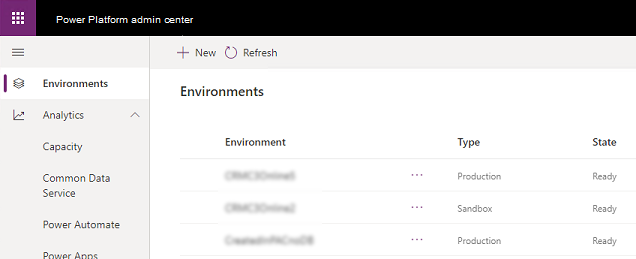
يمكنك فرز قائمة البيئات والبحث فيها، ويعد هذا مفيدًا إذا كان لديك عدد كبير من البيئات لإدارتها.
تفاصيل البيئة
حدد بيئة لعرض تفاصيل تلك البيئة، بما في ذلك عنوان URL والمنطقة المستضافة بها والإصدار. حدد عرض الكل لرؤية تفاصيل إضافية للبيئة.
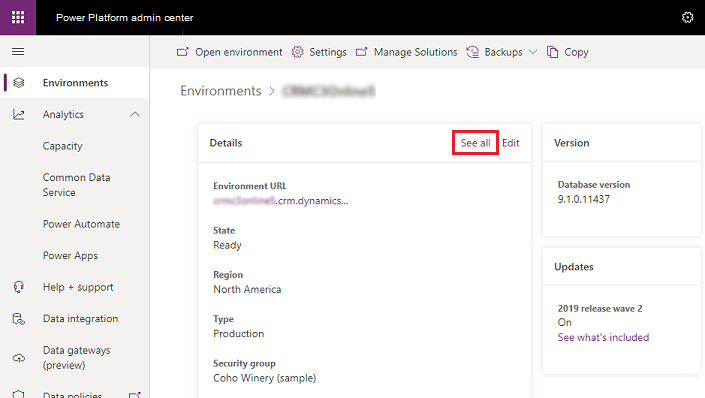
حدد تحرير لمراجعة تفاصيل البيئة وتحريرها.
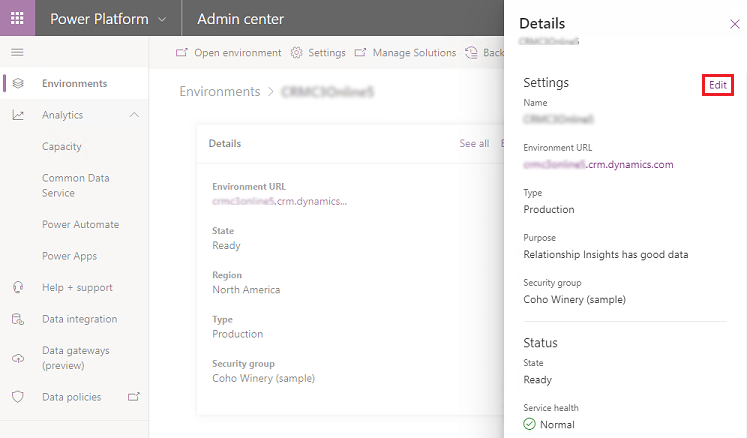
موقع البيئة
ويختلف موقع البيئة حسب نوع البيئة.
| نوع | معلومات الموقع |
|---|---|
| الإنتاج | يتم التعيين بواسطة المستخدم في وقت الإنشاء. |
| Default | قم بتعيين الموقع الرئيسي للمستأجر. لتعديل ذلك، راجع موقع البيئة المفضل. |
| بيئة الاختبار المعزولة | يتم التعيين بواسطة المستخدم في وقت الإنشاء. |
| الإصدار التجريبي | يتم التعيين بواسطة المستخدم في وقت الإنشاء. |
| المطور | إذا تم إنشاؤه من خلال مدخل المسؤول، فإنه يمكن تحديد الموقع أثناء الإنشاء. في حالة إنشائها أثناء التسجيل، يتم تعيينها على الموقع الرئيسي للمستأجر. للتعديل، راجع موقع البيئة المفضل. |
| Microsoft Dataverse for Teams | قم بتعيين الموقع الرئيسي للمستأجر. لتعديل ذلك، راجع موقع البيئة المفضل. |
موقع البيئة المفضل
إذا كنت ترغب في إنشاء بيئات Teams وبيئات المطورين (التي تم إنشاؤها عند التسجيل) في موقع مختلف عن موقع المستأجر، فإنه يمكنك تعيين موقع البيئة المفضل للمستأجر باستخدام Power Platform PowerShell commandlets. ولا يعمل هذا التغيير على تحديث البيئات الموجودة ويطبق على البيئات الجديدة التي تم إنشاؤها بعد التغيير فقط. يمكن العثور على هذه الإعدادات ضمن الإعدادات > PowerPlatform > البيئات.
$requestBody = [pscustomobject]@{
powerPlatform = [pscustomobject]@{
environments = [pscustomobject]@{
preferredEnvironmentLocation = "unitedstates"
}
}
}
Set-TenantSettings -RequestBody $requestBody
إذا كان لديك Office 365 مستأجر جغرافيا متعددة ، يجب عليك تعيين settings.powerPlatform.powerApps.environments.disablePreferredDataLocationForTeamsEnvironment إلى صواب لقيمة موقع البيئة المفضل التي سيتم استخدامها.
$settings = Get-TenantSettings
$settings.powerPlatform.environments.disablePreferredDataLocationForTeamsEnvironment = $true
Set-TenantSettings -RequestBody $settings
يعمل تحديث هذه القيمة على تحديث الموقع الافتراضي الذي تم ملؤه في مركز إدارة Power Platform من أجل إنشاء تجربة بيئة.
محفوظات البيئة
تقدم محفوظات البيئة للمسؤولين مخططًا زمنيًا لدورة حياة البيئة الكاملة من لحظة إنشائها حتى يتم حذفها تمامًا مع جميع الإجراءات التي يتم تنفيذها على البيئة خلال هذه الفترة، مثل التحرير والنسخ وإعادة التعيين وما إلى ذلك. الإجراءات على تنسيق المخطط الزمني هي:
- اسم الإجراء: على سبيل المثال، إنشاء
- وقت البدء
- وقت الانتهاء: إن أمكن
- تم البدء بواسطة: المستخدم
- الحالة: على سبيل المثال، نجاح أو فشل
لرؤية محفوظات البيئة:
سجِّل الدخول إلى مركز مسؤولي Power Platform كمسؤول.
حدد البيئات، ثم حدد بيئة من القائمة.
من شريط الأوامر، حدد المحفوظات.
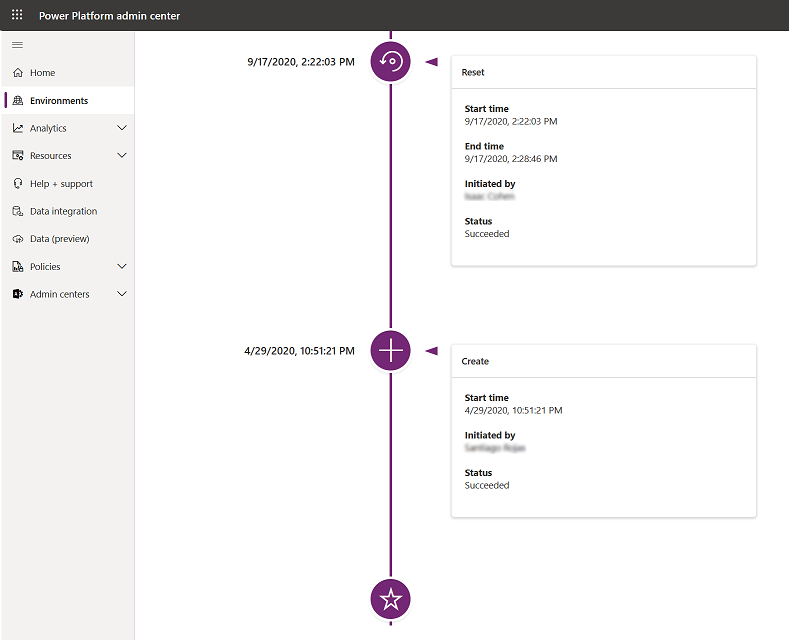
ملاحظة
- ستعرض بعض الإجراءات مثل "التحرير" عملية التحرير كإجراء ولكن ليس تفاصيل الإجراء.
- بمجرد حذف البيئة بالكامل، يتم أيضًا حذف محفوظات البيئة. لذلك، قد لا يكون من الممكن معرفة من قام بحذف بيئة بعد حذفها بشكل نهائي.